
iPad สร้างอุปกรณ์“ คีออสก์” ที่ยอดเยี่ยมซึ่งเป็นแท็บเล็ตที่ จำกัด ไว้สำหรับแอปเฉพาะสำหรับบ้านหรือธุรกิจขนาดเล็กของคุณ คุณสามารถสร้างคีออสก์ชั่วคราวโดยใช้คุณสมบัติ Guided Access หรือเปิดใช้งานโหมดแอพเดี่ยวสำหรับสภาพแวดล้อมคีออสก์ที่แท้จริง
เทคนิคทั้งสองนี้ยังใช้ได้กับ iPhone หรือ iPod Touch ด้วยดังนั้นคุณจึงสามารถใช้เพื่อทำให้อุปกรณ์ขนาดเล็กเข้าสู่โหมดคีออสก์ได้
Guided Access เทียบกับ Single App Mode
มีสองวิธีในการทำเช่นนี้ Guided Access เป็นวิธีที่รวดเร็วและง่ายที่สุดในการทำให้ iPad อยู่ในโหมดคีออสก์ Guided Access มักคิดว่าเป็นไฟล์ คุณลักษณะการควบคุมโดยผู้ปกครอง แต่จริงๆแล้วมีไว้สำหรับครูในโรงเรียนด้วยเหตุนี้จึงจัดหมวดหมู่เป็นคุณลักษณะ "การเรียนรู้" ใน iOS ของ Apple
Guided Access ช่วยให้คุณสามารถล็อก iPad, iPhone หรือ iPod Touch ไว้ที่แอปเดียวได้ชั่วคราว หากต้องการออกจากแอปนั้นจะต้องมีคนป้อน PIN ของคุณหรือระบุลายนิ้วมือของคุณ
นอกจากนี้ยังมีโหมดแอปเดี่ยวซึ่งเป็นสิ่งที่เหมือนกับ: มันล็อก iPad ของคุณให้เป็นแอปเดียวอย่างสมบูรณ์ นี่เป็นคุณลักษณะขั้นสูงที่มีไว้สำหรับองค์กร คุณจะต้องใช้ Apple Configurator (หรือเซิร์ฟเวอร์การจัดการอุปกรณ์เคลื่อนที่) เพื่อเปิดใช้งานคุณสมบัตินี้และสามารถปิดใช้งานได้ด้วยเครื่องมือเดียวกันเท่านั้น อย่างไรก็ตามคุณต้องเข้าถึง Mac เพื่อใช้ Apple Configurator และ Single App Mode
หากคุณต้องการตั้งค่าคีออสก์ที่รวดเร็วและสกปรก Guided Access เป็นทางออกที่ใช้ได้ แต่ถ้าคุณต้องการทำอย่างถูกต้องคุณควรใช้โหมดแอปเดียว โหมดแอพเดี่ยวเป็นโซลูชันที่ปลอดภัยกว่าเนื่องจากไม่มีใครสามารถพยายามเดา PIN ของคุณเพื่อออกจากโหมดแอปเดียวได้เหมือนอย่างที่ทำได้ด้วย Guided Access ที่สำคัญกว่านั้นคือหากมีคนรีเซ็ต iPad โดยการกดปุ่ม“ Sleep / Wake” และ“ Home” ค้างไว้พร้อมกัน iPad จะบูตสำรองในแอปที่คุณกำหนดค่าไว้ หากคุณใช้ Guided Access ระบบจะบูตสำรองและขอให้คุณลงชื่อเข้าใช้ด้วย PIN ของคุณ iPad จะยังคงปลอดภัยตราบใดที่ใครบางคนไม่สามารถเดา PIN ได้ แต่คุณต้องลงชื่อเข้าใช้และเปิดใช้โหมด Guided Access ด้วยตนเองสำหรับแอปนั้น ๆ อีกครั้ง
Guided Access: โซลูชันที่รวดเร็วและสกปรก
ที่เกี่ยวข้อง: วิธีล็อค iPad หรือ iPhone สำหรับเด็กของคุณ
ในการดำเนินการกับ Guided Access ก่อนอื่นให้เปิดใช้งานโดยเปิดแอปการตั้งค่าและไปที่ทั่วไป> ผู้พิการ> การเข้าถึงตามคำแนะนำ เปิดใช้งานแถบเลื่อน“ Guided Access” ที่นี่
แตะ“ การตั้งค่ารหัสผ่าน” เพื่อตั้งค่า PIN สำหรับการเข้าถึงตามคำแนะนำและเลือกว่าคุณสามารถออกจาก Guided Access ด้วยหรือไม่ แตะ ID หาก iPad ของคุณมีเซ็นเซอร์ Touch ID คุณสามารถใช้ PIN เดียวกับที่คุณใช้ปลดล็อก iPad หรือ PIN อื่นได้
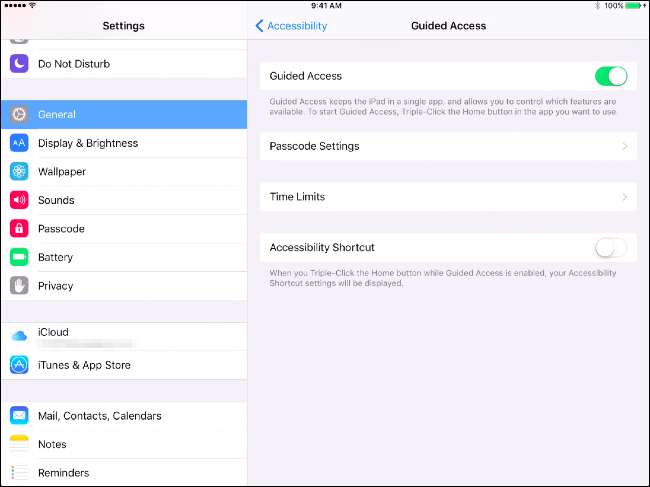
จากนั้นเปิดแอปที่คุณต้องการล็อค iPad กดปุ่ม "หน้าแรก" อย่างรวดเร็วสามครั้งติดต่อกัน หน้าจอ Guided Access จะปรากฏขึ้นและคุณสามารถใช้ตัวเลือกที่นี่เพื่อกำหนดค่าได้ โดยค่าเริ่มต้นหน้าจอสัมผัสจะเปิดใช้งานและปุ่มพัก / ปลุกจะถูกปิดใช้งาน อย่างไรก็ตามคุณสามารถปิดการใช้งานหน้าจอสัมผัสและอนุญาตให้ผู้อื่นใช้ปุ่มพัก / ปลุกได้หากต้องการ
แตะ“ เริ่ม” ที่มุมขวาบนของหน้าจอเมื่อคุณพร้อม ขณะอยู่ในโหมด Guided Access หน้าจอของ iPad จะไม่ปิดหน้าจอจะยังคงเปิดอยู่และปลดล็อกไม่ให้ทุกคนใช้งานได้ คุณอาจต้องการเสียบ iPad หากคุณต้องการเปิดเครื่องทิ้งไว้ คุณยังสามารถเลือกเปิดใช้งานปุ่มพัก / ปลุกบนหน้าจอ Guided Access วิธีนี้จะช่วยให้ทุกคนสามารถปิดหน้าจอ iPad ได้ ทุกคนสามารถเปิดใช้งานได้และจะถูกนำไปที่แอปในโหมด Guided Access โดยไม่ต้องป้อน PIN

โหมดแอพเดียว: ทางออกที่ดีที่สุด
ที่เกี่ยวข้อง: วิธีทำให้ iPhone หรือ iPad เข้าสู่ "โหมดภายใต้การดูแล" เพื่อปลดล็อกคุณสมบัติการจัดการที่มีประสิทธิภาพ
โหมดแอพเดียวทำให้คุณต้องใส่ iPad ของคุณเข้าสู่โหมดภายใต้การดูแลดังนั้นจึงต้องตั้งค่าอีกเล็กน้อย นอกจากนี้ยังสามารถเปิดใช้งานโหมดแอพเดี่ยวจากระยะไกลผ่านเซิร์ฟเวอร์การจัดการอุปกรณ์เคลื่อนที่ (MDM) หากองค์กรของคุณใช้โหมดหนึ่งเพื่อจัดการแท็บเล็ตของคุณ หากคุณต้องการเพียงตู้ชั่วคราวและไม่ต้องการยุ่งยากกับสิ่งนี้ให้ใช้วิธีแก้ปัญหาข้างต้น สำหรับตู้ที่ถาวรกว่านี้เหมาะอย่างยิ่ง
ในการดำเนินการนี้โดยไม่มีเซิร์ฟเวอร์การจัดการอุปกรณ์เคลื่อนที่ก่อนอื่นคุณต้องดาวน์โหลดและติดตั้ง ตัวกำหนดค่า Apple จาก Apple และใช้เพื่อ วาง iPad ของคุณในโหมดภายใต้การดูแล . จากนั้นคุณสามารถใช้ Apple Configurator เพื่อเปิดใช้งานโหมดแอพเดี่ยว สามารถทำได้บน Mac เท่านั้นเนื่องจาก Apple Configurator ทำงานบน Mac เท่านั้น
ด้วย iPad ของคุณในโหมดภายใต้การดูแลและเชื่อมต่อกับ Mac ของคุณผ่านสาย USB ให้เปิดแอปพลิเคชัน Apple Configurator และเลือกอุปกรณ์ที่เชื่อมต่อ คลิกเมนู "การดำเนินการ" ชี้ไปที่ "ขั้นสูง" แล้วเลือก "เริ่มโหมดแอปเดี่ยว"

คุณจะเห็นรายการแอพที่ติดตั้งบน iPad ของคุณทั้งแอพระบบและแอพที่คุณติดตั้งเอง เลือกแอพที่คุณต้องการล็อค iPad
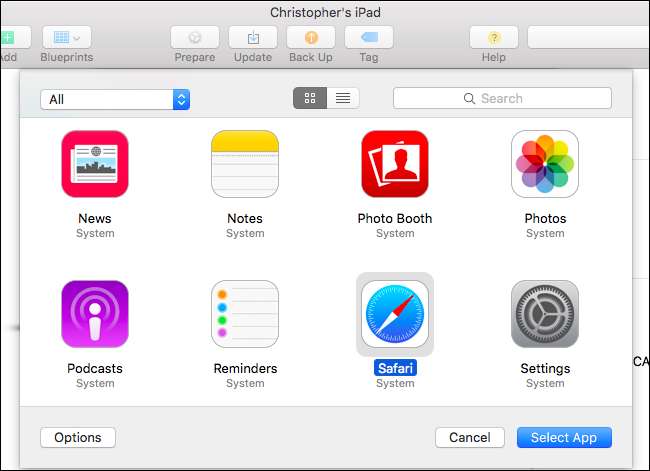
สำหรับตัวเลือกเพิ่มเติมคุณสามารถคลิกปุ่ม "ตัวเลือก" ที่นี่ โดยค่าเริ่มต้นคุณสมบัติต่างๆเช่นหน้าจอสัมผัสปุ่มปรับระดับเสียงปุ่มพัก / ปลุกและล็อกอัตโนมัติจะทำงานได้ทั้งหมด อย่างไรก็ตามคุณสามารถใช้ตัวเลือกเหล่านี้เพื่อปิดใช้งานหน้าจอสัมผัสหากคุณไม่ต้องการให้ใครโต้ตอบกับอุปกรณ์จริงๆหรือปิดใช้งานปุ่มพัก / ปลุกและล็อกอัตโนมัติ วิธีนี้จะช่วยให้แน่ใจว่า iPad จะเปิดหน้าจออยู่เสมอซึ่งอาจเหมาะอย่างยิ่งหากคุณเสียบปลั๊กทิ้งไว้ขึ้นอยู่กับคุณ

คลิกปุ่ม“ เลือกแอป” เมื่อคุณทำเสร็จแล้ว iPad จะล็อกเป็นแอปเดียวอย่างแท้จริง ผู้ที่มีสิทธิ์เข้าถึงจะไม่สามารถคลิกปุ่ม "หน้าแรก" สามครั้งและพยายามเดา PIN ของคุณ เมื่อ iPad บูทขึ้นเครื่องจะกลับไปที่แอปนั้น ๆ ทันที
หากต้องการปิดใช้งานโหมดแอพเดี่ยวในอนาคตให้เชื่อมต่อ iPad กับ Mac อีกครั้งเปิด Apple Configurator และใช้ตัวเลือกการดำเนินการ> ขั้นสูง> หยุดโหมดแอปเดี่ยว

Apple มีเครื่องมือที่คุณต้องใช้ในการทำให้ iPad เข้าสู่โหมดคีออสก์และล็อกไว้ที่แอพเดียว แต่การเลือกแอพและทำให้แน่ใจว่าแอพนั้นทำงานเป็นสภาพแวดล้อมคีออสก์ที่เหมาะสม ธุรกิจอาจต้องมีการสร้างแอปแบบกำหนดเองสำหรับฟังก์ชันเฉพาะ
เครดิตรูปภาพ: Michael Cotéบน Flickr







